「柳 秀三」さんのブログ一覧
-
公開中
 2024年02月13日 09:26 コメント 26 件 3506 カキっ放し!!
2024年02月13日 09:26 コメント 26 件 3506 カキっ放し!!この更新をもって、このブログの更新をやめる、と昨日考えた。 今朝になっても、思いが変わらないので、いまこれを書いている。 「note」を知り、利用しているうちに、これは継続できるなと思った。 そして、プレミアブログと note の両方を毎日更新することはできない。 どちらか一方にするとしたら、note を選ぶ。 馬込沢教室が閉校になり、錦糸町教室に移ったときに始めたプレミアブログ。 タイピングはもとより、パソコンで文章を綴る楽しさを実感させてくれた。 添付する画像を作るために、Excel、PowerPoint、OneDrive を使った。 プレミアブログが、俺なりのパソコンの総合力を高めてくれた。 コンテストとか資格ではない、普段使いのパソコン力を養えた。 あと、もう1か月やろうかなとも思った。 でもそれは、ただ先に引き延ばすだけだ。 やめることはわかっている。 思い切って今日を最後にする。 パソコン市民講座はやめない。 いまは受講できていないが、いずれ通校するかオンラインで受講したい。 なので、プレミアブログの俺のページは無くならない。 この先は、note を毎日投稿していくつもり。 ただ、書く場所を note に移すというだけだ。 そして、ロールアップピアノでの「エリーゼのために」を完奏を目指す。 継続は力なり、変化も力なり。 ありがとうございました。 柳 秀三
錦糸町マルイ教室柳 秀三 さん -
公開中
 2024年02月12日 10:56 コメント 0 件 3505 note(ノート)⑦
2024年02月12日 10:56 コメント 0 件 3505 note(ノート)⑦note の投稿を始めて、今日で10日、12回の投稿をしている。 「テキスト」「画像」「つぶやき」「音楽」「動画」の5種類の投稿機能がある。 俺の利用しているのは、このうちの「テキスト」である。 「テキスト」は、文字数制限が無いのがいい。 でも、写真の添付がひとつだけで、これはこれであきらめがついて逆にいい。 「画像」なら 30 の図・写真が添付できる。 【note あるある】(※俺だけの…) 投稿された記事のタイトル下に、ハートマークと数字がある。 ハートマークをクリックすると、その記事に「スキ」が付けられる。 数字は、記事に「スキ」してくれた人の数である。 また、この数字をクリックすると、「スキ」してくれた方の一覧が出る。 自分に「スキ」してくれた人はどんな人なんだろうと思うじゃない!? だから、iPad Air で自分の記事を閲覧していて、その数字をタップした。 なのに、誤ってハートマークをタップして、自分に「スキ」してしまう。 取り消そうとしてもできないので、そのままになってる。(写真1) 記事を投稿完了後、コメント欄に「あとがき」として書き足しをした。 文字数制限が無く投稿後も編集が可能なので、記事本文に書けばいいのに…。 つい、プレミアブログの癖で、つコメント欄に書き足しした。 コメントがあるという通知が Gmail で届いたので、記事を見に行った。 初めてのコメントでドキドキしていたら、俺の「あとがき」やん!(写真2) 投稿する際に、書いた内容から自動でハッシュタグを生成してくれる。 それ以外のハッシュタグも、作って付けることができる。 でも、自動生成されたハッシュタグは、それをクリックしないと付かない。 それをずっと知らずにいて、今日、やっと気づいた。(写真3) グーグル検索で、iPadOS アップデートを検索していたら、俺の note がヒット。 まさかと思いエゴサーチしたら、note の俺のページ、出るしっ! とほほ… これじゃ、note で他人の悪口書かれへん。( ̄_ ̄) ( ゚Д゚)っ☆ そもそも、書くなー!! 柳 秀三
錦糸町マルイ教室柳 秀三 さん -
公開中
 2024年02月11日 17:48 コメント 1 件 3504 表示されない
2024年02月11日 17:48 コメント 1 件 3504 表示されないiPhone 13 mini も iPad Air も、AssistiveTouch を以下のように設定している。 ●ダブルタップ → スクリーンショット撮影 ●長 押 し → 再起動 そして、その AssistiveTouch の表示/非表示の切り替えが以下の4つである。 ①電源ボタン(トップボタン)のトリプルクリック(と設定済み) ②コントロールセンターを呼び出してアクセシビリティボタンをタップ ③[設定]→[アクセシビリティ]→[タッチ]→[AssistiveTouch]オン ④Siri に 「AssistiveTouch 出して」と言って[タッチ]ページを出す 4つのどの操作でも AssistiveTouch を表示/非表示の切り替えができる。 今朝、iPad Air でスクリーンショット撮影をするので、AssistiveTouch を出すためにトップボタンをトリプルクリックした。(①) しかし、AssistiveTouch が出ない。 画面右上から下にスワイプしてコントロールセンターを呼び出し、アクセシビリティボタンをタップした。(②) アクセシビリティボタンが青色に変わり、AssistiveTouch が表示されているはずなのに、実際には出ていない。 ③も④も試した。 ところが、やはり同じく表示されない。 朝、iPadOS 17.3.1 にアップデートしたからだろうか。 iPhone 13 mini も、iOS 17.3.1 にアップデートしたが出る。 “再起動” で改善を図りたいが、AssistiveTouch が無いと “再起動” できない。 コントロールセンターを呼び出し、アクセシビリティボタンをタップして、AssistiveTouch 表示状態にしておいて(実際には表示されていないが)、トップボタンと音量ボタンの同時長押しで、シャットダウンした。 再び起動させると、AssistiveTouch が現れた。 改善のために AssistiveTouch を長押しして “再起動” させた。 でも、AssistiveTouch を非表示にしてしまうと、①~④の方法では表示されない。 なので、もう非表示にしないでおく。 柳 秀三
錦糸町マルイ教室柳 秀三 さん -
公開中
 2024年02月10日 09:14 コメント 0 件 3503 note(ノート)⑥
2024年02月10日 09:14 コメント 0 件 3503 note(ノート)⑥ブログを書くとき、すぐ書けることもあり、書くことに困ることもある。 昨日は、朝に、なにを書こうかなーと悩んだ。 書くことがないなら書かなければいい、ではない。 毎日アップロードすると決めているので、書く。 そう困っていると、iPhone 13 mini に OneDrive からの通知が表示された。 通知をタップしてみると、去年の昨日撮影した写真が出た。 雲ひとつない早朝の空に、隣家の屋根の上に月が浮かんでいるだけの写真。 ( ̄▽ ̄)b アッ この写真を載せて、OneDrive からの通知で載せたということを書こう。 出だしさえ書くことができたなら、後は野となれ山となれである。 グダグダと文章を長引かせるのは得意だから、書き出せばなんとかなる。 さらに、エクスプローラでほかの写真を見ていると、先日の雪の写真もあった。 あ、この写真も載せて雪かきのことを書こう。 朝食の写真も撮ったから、これも載せてお茶を濁そう。 3枚ともに、撮影年月日時刻を調べて、テキストで挿入した。 それぞれの話を書いてアップロードした。 はい、プレミアブログ、一丁あがりぃー♪(「3502 へぇ~、そう」、写真1参照) 次は、note である。 こっちもなにを書こうか悩んだ。 よし、note では雪かきのことをもっと詳しく書こう。 note は文字数制限が無いので、思ったことをズラズラと書けた。 プレミアブログでは、1行空けにして、句点の後で必ず改行している。 note ではそれをしない。 段落を作り、段落それぞれにテーマを充てる。 そして、段落間を1行空けにする。 1784文字で完了した。 見出し画像で載せるつもりだった写真には、ご近所が映っている。 プレミアブログならいいけど、商業的なサイトに載せるのは良くないかも知れない。 そう思ったので、写真はやめて、図を PowerPoint で作って載せた。(写真2) この経験で、イケナイことを思いついた。 今後、note で書くことに困ったら、プレミアブログの過去記事を利用すればいい。 ( ̄▽ ̄)b ヒヒヒ 柳 秀三
錦糸町マルイ教室柳 秀三 さん -
公開中
 2024年02月09日 11:33 コメント 8 件 3502 へぇ~、そう
2024年02月09日 11:33 コメント 8 件 3502 へぇ~、そう車に乗ってエンジンをかけると、「今日はヘソの日です♪」とかアナウンスされる。 ( ̄_ ̄) へぇ~、そう それと同じように、朝、iPhone 13 mini でも OneDrive からの通知が表示される。 タップすると、去年の同日、OneDrive にアップロードした画像が出る。 今朝の通知をタップすると、去年の今日撮影した月の写真が出た。(写真1) 先日 2月5日に雪が降った。(写真2) 当地では 1月13日にも降雪があったので、初雪ではない。 翌朝、朝刊を取るのに、玄関ポーチだけ雪かきした。 午後から雨に変わり、雪はほぼ溶けた。 しかし、雪かきして積んだところだけ、雪が残った。 雪かきしないほうが良かった。( ̄_ ̄) 昨日、夕食にマックデリバリーを頼んだ。 俺はベーコンレタスバーガーを2個注文し、1個を食べた。 今朝の朝食は、残りの1個ときゅうりのたたきとアイスコーヒー。(写真3) iPhone 13 mini のカメラと写真アプリ、OneDrive、フォト、PowerPoint の連携。 柳 秀三
錦糸町マルイ教室柳 秀三 さん -
公開中
 2024年02月08日 15:07 コメント 0 件 3501 note(ノート)⑤
2024年02月08日 15:07 コメント 0 件 3501 note(ノート)⑤2月2日に note を知り、会員登録をした。 2月3日に note のテキスト投稿機能で初投稿した。 note のテキスト投稿機能とは、プレミアブログと同じようなものである。 いらい、6日間で 8回の投稿をした。 note では、自分の投稿の影響を、ダッシュボードのアクセス状況で確認できる。 アクセス状況では、[ビュー]で各投稿の閲覧数が、[コメント]で各投稿のコメントしてもらえた数が、[スキ]で各投稿のスキしてくれた人の数が、[全体ビュー]で全投稿の合計閲覧数が、確認できる。(写真1) 8回の投稿で 438回閲覧されて、「note に出会う」が 128回閲覧されて 23人にスキされたことがわかる。 俺は SNS(ソーシャルネットワーキングサービス)を、LINE 以外は利用してないので詳しくないが、「いいね」が「スキ」と同機能らしい。 閲覧され、スキもそこそこいただけているけれど、コメントをいただけない。 ま、別にいいですけど…。 ( ̄_ ̄)b すねてないです それよりも、今朝投稿した記事で初めて「フォロー」された。 これもやっぱり詳しくないけれど、たぶん俺が次に投稿すると、俺をフォローしてくれた人(フォロワー)に、通知が行くんじゃないかと思う。 つまり “粘着” されたと… ( ̄▽ ̄)b ( ゚Д゚)っ☆ 違ぇーよ!! なので、俺もその方に「フォローバック」してあげた。 「フォローバック」とは、されたので粘着しかえし… ( ゚Д゚)っ☆ だから違うって!! それは冗談だが、フォローされたのは嬉しい。 写真2で、[2フォロー][1フォロワー]と表示されている。 これらをクリックすると、今回ひとりからフォローされたので[1フォロワー]であり、そもそも俺が「note公式」をフォローしていたうえに、今回その方をフォローバックしたので[2フォロー]になったということがわかる。 というように、知らない世界を巡るのは楽しい。 ( ̄o ̄) へぇ~、そうなんだ 柳 秀三
錦糸町マルイ教室柳 秀三 さん -
公開中
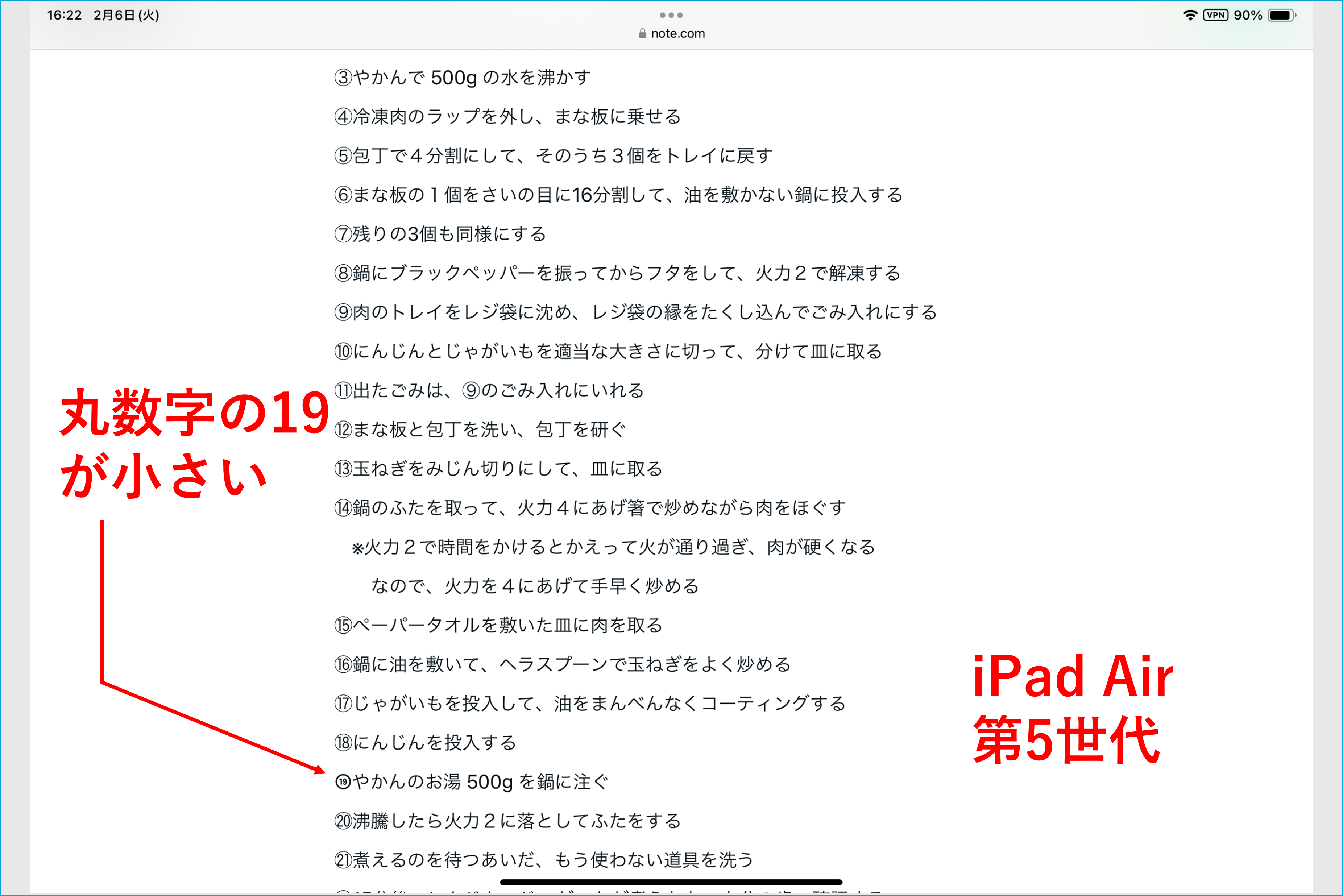 2024年02月07日 09:35 コメント 0 件 3500 丸数字⑲の謎
2024年02月07日 09:35 コメント 0 件 3500 丸数字⑲の謎2月2日よりメディアプラットフォーム「note」を利用している。 昨日、Windows 11 のパソコン4号で、note のテキスト投稿をした。 「カレーを作る」として、自分のカレーを作る手順を書いた。 丸数字で①~㉖まで、箇条書きにした。 投稿完了後、確認したが正常に投稿できていた。 数時間後、note の同じ投稿記事を、こんどは iPad Air 第5世代で閲覧した。 ( ̄□ ̄)b おにょーーーーっ!! 箇条書きの丸数字⑲が変っ!! 他の丸数字よりも小さい。(写真1) なんじゃこりゃ!? パソコン4号で閲覧すると正常な⑲なのに、iPad Air だと小さい⑲で表示される。 パソコン4号で箇条書き⑲だけ書き直してみた。(写真2) でも、iPad Air ではやっぱり小さい⑲のままである。 テキストの入力が問題なのじゃない。 きっと、iPad Air のテキスト表示が変なのだ。 iPad Air で19を丸数字に直に変換することはできないが、方法がある。 「まるすうじ」と入力すると丸数字の候補がたくさん出てくる。 それも、順不同で…。 スクロールして探した。 しかし、なんでこんな並びになってるんだ!! くそぼけアップル!!!! ( ̄△ ̄) 見つけた。 やっぱり⑲が小さい、⑲だけが小さい、小さい⑲しかない。(写真3) iPhone 13 mini でも試したが同じ結果となった。 Android スマートフォンでは、「まるすうじ」の変換候補の中に正常な⑲があった。 ネットで検索すると、この事象は周知の事実みたいなのである。 思いついて、このブログ記事を下書き保存して、iPad Air で見てみた。 なんと、正常な⑲になってる! なのに、note の投稿を iPad Air で見ると、やっぱり小さい⑲のままなのだ。 ログアウトして、iPad Air を再起動しても変わらない。 もはや、なにが原因なのかわからない。 それでも、iPhone・iPad では「まるすうじ」の変換候補に小さい⑲しかないことに変わりはない。 それが、丸数字⑲の謎なのである。 柳 秀三
錦糸町マルイ教室柳 秀三 さん -
公開中
 2024年02月06日 14:03 コメント 0 件 3499 note(ノート)④
2024年02月06日 14:03 コメント 0 件 3499 note(ノート)④俺は、2月2日よりメディアプラットフォーム「note」を利用している。 note では、会員登録した利用者はクリエイターと呼ばれる。 クリエイターは、5つの投稿機能から選んで投稿する。 パソコンやスマートフォンで作成して投稿する。 5つの投稿機能とは、以下である。 ●テキスト(文章) ●画像 ●つぶやき ●音声 ●動画 「テキスト」と「画像」を使ってみた。 「テキスト」の文字数の制限は無く、でも添付画像はひとつだけ。 「画像」は 30の画像を投稿できるが、1画像に 255文字しかコメントできない。 そして、この両投稿機能を一緒にして投稿することもできない。 なので、文章を書きたい俺は「テキスト」を利用していくことにした。 他の投稿機能も随時利用することはできる。 「テキスト」は画像添付がひとつだけなので、投稿3回目まではロゴを添付した。 PowerPointで作成した、背景が透明の、自作「カキっ放し!!」ロゴ。(写真1) しかし、毎度毎度ロゴだけなのも気味が悪い。 今回4回目のテキスト投稿は、内容に合わせた写真を添付することにした。 プレミアブログでは、Windows のフォトで3:2にトリミングして添付していた。 note だと、添付画像は2:1にして、両サイドがわずかに切れるくらい。 なので、note で添付する画像は、Windows のフォトで、2:1にしておく。 その画像に、PowerPointで 60% に縮小したロゴを挿入して保存した。(写真2) それを添付して投稿した。(写真3) 写真3は、iPad Air で閲覧した投稿ページのスクリーンショット。 note は書き始めからアップロードするまでがとても容易である。 下書き保存もできるし、投稿後に編集で直すこともできる。 書いているページが文章そのままでアップロードされる。 プレミアブログのように、入力ボックスが無い。 文字数の制限も無い。 スキの数などを気にしなければ、黙々と描ける。 「なんか書きたいなぁ」という向きには、とても良い。 柳 秀三
錦糸町マルイ教室柳 秀三 さん -
公開中
 2024年02月05日 15:23 コメント 4 件 3498 電話 de 詐欺
2024年02月05日 15:23 コメント 4 件 3498 電話 de 詐欺「電話 de 詐欺」 この “標語” を知ってから久しい。 最初見たときは、「へっ?」と思った。 「パンチDEデート」かよ!! と思った。 てかさ… 一概には言えないが、詐欺に遭うのは高齢者が多い。 その高齢者への注意喚起に、「電話 de 詐欺」って、どうなの? わかりにくくないの? なんで「de」にしたの? と思っていた。 国って、バカな標語作るよなーと思っていた。 そして、よく見かけるので、普通になってしまった。 もう、別に何とも思わない。 ところが、今日、衝撃を受けた。 なにかでこの「電話 de 詐欺」を見かけた。 なにだったか、もはや覚えていない。 そこは重要じゃない。 みかけたあと、ふと思った。 突然、気づいたのだ。 あれ、もしかして、「電話 de 詐欺」って、千葉県だけ? もしかすると、もしかすると、もしかすると、そうかも… ネットで検索してみた。 「電話 de 詐欺」で検索すると、千葉県警が出てくる。 「電話 de 詐欺」で検索しても、千葉県警しか出て来ない。 千葉県だけなのかハッキリしないが、千葉県警の作った標語みたいである。 うそだろ!! うそだろ、千葉県警!! なんで、お前は、お前は、こんなアホみたいな標語作った!? ウソだと言ってくれ!! せめて、全国展開だと言ってくれ!! 発案は千葉県警だけれど、全国が「電話 de 詐欺」を知ってると言ってくれ!! どうなんだ、千葉県警-っ!? ( ̄□ ̄)o 真相はいまだ闇の中なのである。 柳 秀三(千葉県人)
錦糸町マルイ教室柳 秀三 さん -
公開中
 2024年02月05日 13:14 コメント 0 件 3497 note(ノート)③
2024年02月05日 13:14 コメント 0 件 3497 note(ノート)③note を利用し始めた。 会員登録した利用者はクリエイターと呼ばれる。 クリエイターは、5つの投稿機能から選んで投稿する。(写真) パソコンやスマートフォンで作成して投稿する。 5つの投稿機能とは、以下である。 ●テキスト(文章) ●画像 ●つぶやき ●音声 ●動画 クリエイターなんて呼ばれると、ちょっと退いてしまう。 ともかく、2月3日、2月4日と2回、「テキスト(文章)」で投稿した。 どちらも、1000文字前後の文章で、それぞれにひとつの図を添付して投稿した。 プレミアブログは、3つの図あるいは写真を合計 5MB まで添付できる。 しかし、note の「テキスト」は、図あるいは写真をひとつだけしか添付できない。 対して、「画像」は最大 30枚の図・写真を、添付できる。 そして、それぞれの図・写真に、“画像の説明” を255文字以内で付けて投稿できる。 この「テキスト」と「画像」を一緒に投稿することはできない。 プレミアブログのように、写真を3枚添付して文章で説明することはできない。 くりかえすが、「テキスト」は文字数に制限が無く画像を1枚しか添付できない。 「画像」は一度に 30枚までの図・写真を投稿できるが、各々255文字の説明のみ。 今朝、「画像」で、5つの図・写真を添付して各々に撮影年月日を添えて投稿した。 同じく柳 秀三として投稿しているが、「テキスト」と「画像」に繋がりは無い。 プレミアブログに慣れてしまっているから、使い勝手が悪いな~と思った。 とはいえ、プレミアブログも最初の頃は図・写真を添付していなかった。 だから、note の「テキスト」も図・写真無しでいいかも知れない。 ひとつだけは添付できるのだし。 よし、そう腹をくくることにしよう。 そして、「テキスト」には文字数に制限がない。 だからこそ、文章を研ぎすまさないと、長いダラダラした文章になってしまう。 書いた後の読み直しと刈込みが大事になる。 そういうことで、決してひるまず、好きに “読ませる” 文章を書いていこう。 そう覚悟した。 柳 秀三
錦糸町マルイ教室柳 秀三 さん
